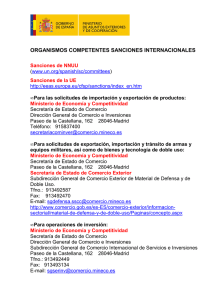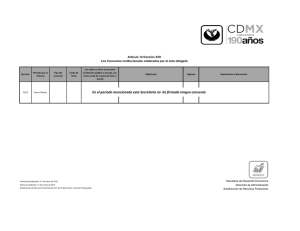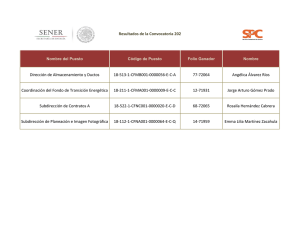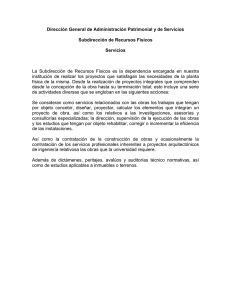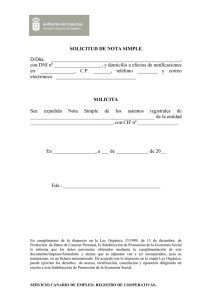Registro de Franquiciadores
Anuncio
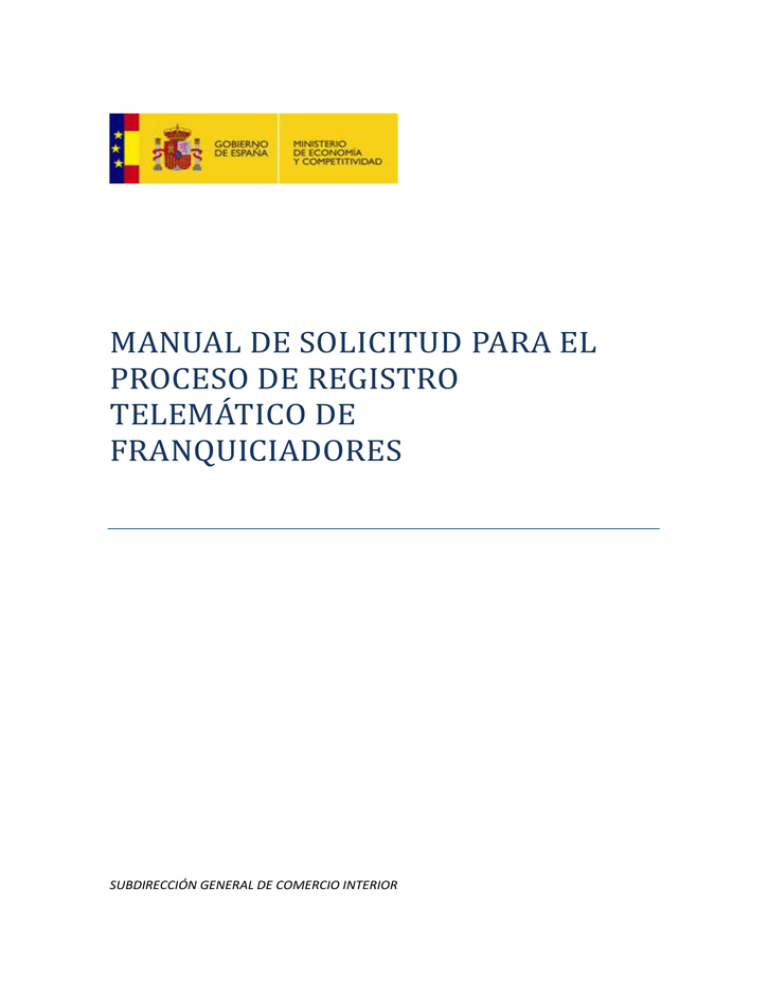
MANUAL DE SOLICITUD PARA EL PROCESO DE REGISTRO TELEMATICO DE FRANQUICIADORES SUBDIRECCIÓN GENERAL DE COMERCIO INTERIOR MANUAL DE SOLICITUD PARA EL REGISTRO DE FRANQUICIADORES Índice 1. Descripción del manual ......................................................................................................... 3 2. Pasos previos al registro........................................................................................................ 4 3. El proceso de solicitud........................................................................................................... 5 4. a. Pantalla de inicio ............................................................................................................... 6 b. Listado de solicitudes ........................................................................................................ 7 c. Datos de la entidad franquiciadora ................................................................................... 9 d. Establecimientos totales ................................................................................................. 10 e. Cuestionario .................................................................................................................... 11 f. Propiedad Intelectual ...................................................................................................... 12 g. Registro de establecimientos .......................................................................................... 14 h. Añadir Documentos......................................................................................................... 16 i. Generar la Solicitud Definitiva......................................................................................... 17 j. Modificar/Renovar una solicitud..................................................................................... 18 k. Cese de Actividad ............................................................................................................ 19 La tramitación y la renovación de datos ............................................................................. 20 Subdirección General de Comercio Interior: [email protected] Página 2 MANUAL DE SOLICITUD PARA EL REGISTRO DE FRANQUICIADORES 1. Descripción del manual Este documento es el manual para los usuarios del sistema de registro de franquiciadores por medio del cual deben registrarse de forma telemática tal y como se especifica en el Real Decreto 201/2010, de 26 de febrero, por el que se regula el ejercicio de la actividad comercial en régimen de franquicia y la comunicación de datos al registro de franquiciadores. El registro de franquiciadores podrá ser consultado en la página en la sede del Ministerio: https://sede.micinn.gob.es/consultaFranquiciadores/ Subdirección General de Comercio Interior: [email protected] Página 3 MANUAL DE SOLICITUD PARA EL REGISTRO DE FRANQUICIADORES 2. Pasos previos al registro Para realizar el registro telemático, se requiere de un Certificado Electrónico reconocido por @firma. El certificado le permitirá acceder a ciertas aplicaciones utilizadas durante el proceso de registro y podrá firmar la solicitud para darle validez legal. Utilizando un certificado electrónico deberá dar de alta su empresa como entidad en el Registro de entidades (SISEN) y deberá crear un usuario solicitante como representante legal en el Registro unificado de Solicitantes (RUS). Puede realizar los dos pasos de forma simultánea al dar de alta la entidad en el Registro de entidades: en el último paso del alta deberá crear su usuario de RUS y confirmarlo mediante un email que le llegará a su correo electrónico. Importante: al dar de alta la empresa franquiciadora en SISEN, preste especial atención en los detalles de la entidad (Paso 2) al selector donde deberá indicar que SÍ quiere optar al registro de franquiciadores. De la misma forma que se da de alta, dispondrá de la opción de modificar o borrar los datos de la empresa. Si ya está solicitando alguna ayuda para la investigación y está registrado en SISEN, modifique los datos de su entidad y marque el selector de franquiciador a SÍ. Estos pasos previos servirán para crear los datos básicos de la solicitud del registro de franquiciadores, aún no estará dado de alta como franquiciador. El acceso a SISEN es: https://sede.micinn.gob.es/AdministracionEntidades/ El acceso a RUS es: https://sede.micinn.gob.es/rus/ Subdirección General de Comercio Interior: [email protected] Página 4 MANUAL DE SOLICITUD PARA EL REGISTRO DE FRANQUICIADORES 3. El proceso de solicitud Una vez tenga su empresa (entidad) registrada y su usuario de representante legal creado, podrá entrar en la aplicación de solicitud a rellenar los datos de lo que antes era un formulario en papel. Puede realizar la solicitud en cualquier momento del año, tanto para darse de alta en el registro, como para modificar o actualizar los datos existentes o darse de baja. El proceso de solicitud es sencillo: con su usuario de RUS accede a la aplicación de solicitud y podrá seleccionar una de las entidades de la que es representante legal para crear una nueva solicitud. Podrá realizar la solicitud en la página de la sede: https://sede.micinn.gob.es/solicitudFranquiciadores/ Una vez creada, deberá rellenar los formularios online y aportar la documentación que se le solicite. Una vez finalizado podrá cerrar la solicitud creando la solicitud definitiva, lo que le llevará al proceso de firma digital. La firma la podrá realizar en cualquier momento: https://sede.micinn.gob.es/firmarsolicitud/ Cuando haya firmado, será como si lo hubiese presentado en ventanilla y su solicitud pasará al proceso de tramitación donde el personal de la Subdirección de Comercio interior revisará la solicitud y la aprobará o denegará según lo presentado. Sólo puede haber una solicitud activa por entidad (empresa) por lo que deberá esperar a que finalice la tramitación antes de poder presentar otra solicitud (para modificar datos por ejemplo) sobre la misma entidad. A continuación se detallará paso a paso el proceso a seguir para generar una solicitud. Subdirección General de Comercio Interior: [email protected] Página 5 MANUAL DE SOLICITUD PARA EL REGISTRO DE FRANQUICIADORES a. Pantalla de inicio 1 2 3 En la pantalla de inicio, el usuario deberá introducir su nombre de usuario y clave de RUS para poder acceder a la aplicación de solicitud (1). Tiene la posibilidad de cambiar su clave, crear un nuevo usuario o recordar la clave que ya posee, navegando a través de los enlaces facilitados en la pantalla de inicio (2). Una vez insertados los datos de usuario, seleccione el botón “Acceder”, para continuar con la creación de su solicitud (3). Subdirección General de Comercio Interior: [email protected] Página 6 MANUAL DE SOLICITUD PARA EL REGISTRO DE FRANQUICIADORES b. Listado de solicitudes 1 Para poder crear una solicitud, primero deberá indicar sobre qué entidad desea realizarla, para ello tendrá que seleccionar el botón “Añadir” (1). A continuación deberá seleccionar la entidad de la que desea realizar la solicitud, y pulsar el botón “Guardar”. Automáticamente se generará una petición de solicitud para la entidad seleccionada, mostrándose como un elemento en la tabla. 1 Subdirección General de Comercio Interior: [email protected] Página 7 MANUAL DE SOLICITUD PARA EL REGISTRO DE FRANQUICIADORES Como se puede ver en la imagen anterior, la solicitud puede pasar por varios estados. El primer estado por el que pasa la solicitud es “Abierto”, estado en el cuál se pueden añadir y modificar todos los datos necesarios para la creación de la solicitud (1). Otros estados que se verán más adelante son: “Solicitado y pendiente de firma”, “Solicitado y firmado” y “Tramitado”. Estos estados no permiten la modificación de la solicitud y el acceso a estas solicitudes será de sólo consulta. Para gestionar una solicitud en estado “Abierto”, hay que seleccionar la fila y pulsar sobre el botón “Seleccionar”. Subdirección General de Comercio Interior: [email protected] Página 8 MANUAL DE SOLICITUD PARA EL REGISTRO DE FRANQUICIADORES c. Datos de la entidad franquiciadora Tras seleccionar la solicitud de la entidad, se mostrará la pantalla de la entidad franquiciadora, en la cual se puede observar los datos de la entidad (no modificables). Para modificar los datos de la entidad deberá cambiarlos mediante la aplicación de Registro de entidades (SISEN). En este paso deberá introducir el tipo de titular, pudiendo elegir entre “Principal” y “Titular”, y la antigüedad en el sector. En el caso de seleccionar “Principal” como tipo de titular, se desplegará un nuevo formulario, en el cual deberá introducir todos los datos del titular. Pulse el botón Guardar para confirmar los datos introducidos. Si alguno de los datos es incorrecto o no introdujo algún un campo obligatorio (marcado con *), se mostrará un mensaje en la parte superior de la pantalla indicando el error concreto que debe solucionar para poder confirmar los datos. Si sus datos son correctos se mostrará un mensaje de confirmación y se guardará el formulario. Para poder continuar insertando los datos de su solicitud, debe seleccionar un nuevo apartado en el menú lateral de la aplicación. Subdirección General de Comercio Interior: [email protected] Página 9 MANUAL DE SOLICITUD PARA EL REGISTRO DE FRANQUICIADORES d. Establecimientos totales En esta pantalla deberá introducir el número de establecimientos que han causado baja, tanto los establecimientos franquiciados, como los establecimientos totales en España. Como se puede observar en la imagen superior, esta pantalla, se muestra información (no modificable) de los datos introducidos en el apartado de Registro de establecimientos. Estos datos se actualizarán automáticamente en función de los establecimientos añadidos en la página de registro. Tras introducir los datos solicitados deberá confirmar dichos datos pulsando el botón guardar. Subdirección General de Comercio Interior: [email protected] Página 10 MANUAL DE SOLICITUD PARA EL REGISTRO DE FRANQUICIADORES e. Cuestionario Deberá rellenar un cuestionario, siendo obligatorio adjuntar documentación en el apartado “Añadir documentos” del menú lateral si selecciona la respuesta “SÍ” en alguna de las cuatro primeras preguntas. Si, tras realizar el cuestionario, y adjuntar los documentos correspondientes, realiza un cambio en alguna de las preguntas asociadas a un documento con la respuesta “NO”, se mostrará un mensaje indicando que tiene documentos adjuntados, los cuales no son necesarios, ya que los documentos no se eliminan de forma automática. Si desea eliminar dichos documentos, deberá dirigirse al apartado “Añadir documento”, aunque dicha eliminación no es obligatoria a la hora de generar la solicitud definitiva. Subdirección General de Comercio Interior: [email protected] Página 11 MANUAL DE SOLICITUD PARA EL REGISTRO DE FRANQUICIADORES f. Propiedad Intelectual El apartado “Propiedad Intelectual” mostrará un listado con todas las propiedades intelectuales asociadas a su solicitud. Para añadir un nuevo elemento a la tabla de propiedades intelectuales, deberá pulsar el botón “Añadir”, el cual le llevará a un formulario, donde deberá introducir todos los datos de dicha propiedad intelectual. Si desea ver con más detalle los datos de una de las propiedades intelectuales de la lista, deberá seleccionar la fila en la tabla y pulsar el botón “Ver detalle”, esta acción le llevará a un formulario de consulta, con todos los datos del elemento seleccionado. Subdirección General de Comercio Interior: [email protected] Página 12 MANUAL DE SOLICITUD PARA EL REGISTRO DE FRANQUICIADORES Tras rellenar todos los datos solicitados de la propiedad intelectual que desea añadir, deberá pulsar el botón “Guardar” para que se genere automáticamente una nueva fila en el listado de propiedades intelectuales. Importante: no está disponible un método para actualizar las Propiedades intelectuales introducidas, compruebe bien los datos antes de guardar una nueva Propiedad Intelectual. En caso de error, deberá eliminar la Propiedad Intelectual e introducirla de nuevo. Subdirección General de Comercio Interior: [email protected] Página 13 MANUAL DE SOLICITUD PARA EL REGISTRO DE FRANQUICIADORES g. Registro de establecimientos El apartado “Registro de establecimientos” mostrará un listado con todos los establecimientos asociados a una propiedad intelectual Para generar nuevos registros, deberá pulsar el botón “Añadir”, el cual le llevará a un formulario, donde deberá introducir todos los datos de las entidades a añadir. Subdirección General de Comercio Interior: [email protected] Página 14 MANUAL DE SOLICITUD PARA EL REGISTRO DE FRANQUICIADORES Para añadir datos, puede hacerlo de forma individual (pulsando el botón “Añadir fila”) o puede añadir diez filas (pulsando el botón “Añadir 10 filas más”). Puede guardar hasta un máximo de 50 registros, una vez alcanzado el límite tendrá que guardar el formulario, pudiendo repetir el proceso si necesita añadir más registros. Si desea, puede copiar la comunidad, provincia y municipio de un registro, seleccionando dicho registro y pulsando sobre los botones “Añadir”. Debe tener en cuenta que no se guardarán los registros con datos duplicados. Si crea dos registros con comunidad, provincia, municipio y marca iguales, solo se tendrá en cuenta el primero de ellos, siendo desechado el segundo. De la misma manera, si ha añadido más filas de las que necesita, elija una combinación de municipio y marca dejando los establecimientos a 0 y el sistema ignorará dicha fila. Una vez creados los registros, tiene la posibilidad de editar el número de establecimientos de un registro en concreto, desde el listado de establecimientos, y la eliminación de cualquiera de los registros de la tabla. Puede obtener un archivo con el listado de establecimientos pulsando el botón “Exportar registros de establecimientos” Subdirección General de Comercio Interior: [email protected] Página 15 MANUAL DE SOLICITUD PARA EL REGISTRO DE FRANQUICIADORES h. Añadir Documentos En este apartado, deberá adjuntar todos los documentos obligatorios para su solicitud. Si pulsa el botón “Añadir” le aparecerá un listado con todos los documentos necesarios, deberá ir adjuntando uno a uno a su solicitud. El número de documentos obligatorios variará, en relación a las respuestas dadas en el apartado cuestionario. Debe tener en cuenta que todos los documentos proporcionados, deberán tener extensión PDF. Subdirección General de Comercio Interior: [email protected] Página 16 MANUAL DE SOLICITUD PARA EL REGISTRO DE FRANQUICIADORES i. Generar la Solicitud Definitiva Una vez introducidos todos los datos necesarios, debe generar su solicitud definitiva, pulsando en el enlace del menú superior “Generar Definitiva”. Si alguno de los datos introducidos previamente es incorrecto, verá un listado con todos los problemas que deberá solucionar para poder generar su solicitud definitiva, también puede hacer uso de la guía de errores en cualquier momento, para consultar el listado de errores de su solicitud. Para generar su solicitud definitiva, simplemente deberá confirmar los datos de su solicitud y pulsar el botón “Enviar”. En cualquier momento, puede obtener un borrador de su solicitud, deberá pulsar el enlace del menú superior “Borrador”, generándose un documento con todos los datos introducidos hasta ese momento en su solicitud. Tras enviar su solicitud, es obligatorio que el representante legal firme electrónicamente dicha solicitud. En caso contrario, no se procederá a su tramitación. Una vez firmada su solicitud pasará al proceso de tramitación donde el personal de la Subdirección de Comercio interior revisará la solicitud y la aprobará o denegará según lo presentado. Subdirección General de Comercio Interior: [email protected] Página 17 MANUAL DE SOLICITUD PARA EL REGISTRO DE FRANQUICIADORES j. Modificar/Renovar una solicitud Existe la posibilidad de generar una solicitud a partir de una ya existente, siempre y cuando no esté pendiente de tramitación o abierta. Este complemento puede facilitarle la presentación de una solicitud que anteriormente ha sido denegada por algún error en los datos presentados. Simplemente deberá seleccionar la solicitud a duplicar y pulsar el botón “Modificar/Renovar” en la pantalla “listado de solicitudes” y automáticamente se generará un nuevo registro en la tabla de solicitudes. Si necesita renovar la solicitud, este complemento será de gran ayuda, ya que solo tendrá que modificar los datos que desee, sin tener que volver a introducir todos los datos desde cero. Subdirección General de Comercio Interior: [email protected] Página 18 MANUAL DE SOLICITUD PARA EL REGISTRO DE FRANQUICIADORES k. Cese de Actividad Cabe la posibilidad de que desee no figurar en el registro de franquicias una vez inscrito en el mismo. Si desea realizar el cese de su actividad, deberá ir al apartado “Cese de Actividad” rellenar el formulario con los datos solicitados y pulsar el botón “Aceptar”. Automáticamente se generará una solicitud de “Cese de actividad” que deberá firmar para que su solicitud sea tramitada. Las solicitudes de cese no necesitan que se aporten los datos habituales de una solicitud por lo que no se realizará un control de datos como se hace al realizar una solicitud de alta o renovación. Subdirección General de Comercio Interior: [email protected] Página 19 MANUAL DE SOLICITUD PARA EL REGISTRO DE FRANQUICIADORES 4. La tramitación y la renovación de datos Cuando se presenta una solicitud de franquiciador, deberá de pasar por un proceso de tramitación por parte del personal de la subdirección antes de que se le asigne un número de franquiciador y que sus datos se hagan públicos en el registro de franquiciadores. Durante el proceso se revisará la documentación aportada y los datos insertados y como resultado la tramitación, la solicitud podrá ser aprobada o denegada. En caso de ser aprobada los datos de la solicitud pasarán a ser públicos en el registro y se le asignará un número de franquiciador en caso de no disponer de uno previo. En caso de ser denegada podrá volver a realizar una nueva solicitud duplicando la solicitud anterior y modificando los datos erróneos. De cualquier forma las notificaciones con los resultados de la tramitación le llegarán a su buzón de notificaciones en Facilit@: https://sede.micinn.gob.es/facilita/ Las notificaciones irán firmadas digitalmente y tendrán validez legal. Las solicitudes de renovación son iguales que las solicitudes de alta, el sistema detectará si su entidad ya tiene asignado un número de franquiciador y actualizará sus datos en el registro. Recuerde que puede hacer una solicitud totalmente nueva para la renovación o copiar una solicitud existente y presentarla con o sin cambios para su renovación. Subdirección General de Comercio Interior: [email protected] Página 20